cad取中点命令
演示机型:华为MateBook X系统版本:win10APP版本:AutoCAD20131、计算机打开AutoCAD2013软件 。
2、打开计算机辅助设计后 , 单击计算机辅助设计底部的对象捕捉 , 然后打开它 , 然后右键单击对象捕捉并选择设置选项 。
3、进入对象捕捉页面 , 勾选中点 , 然后单击确定 。
4、设置对象捕捉后 , 输入任何命令后 , 鼠标可以捕捉线的中点 。
CAD快捷键:ALT+TK 如快速选择
ALT+NL 线性标注 ALT+VV4 快速创建四个视口
ALT+MUP提取轮廓
Ctrl+B: 栅格捕捉模式控制(F9)
Ctrl+C: 将选择的对象复制到剪切板上
Ctrl+F: 控制是否实现对象自动捕捉(F3)
Ctrl+G: 栅格显示模式控制(F7)
Ctrl+J: 重复执行上一步命令
Ctrl+K:超级链接
Ctrl+N: 新建图形文件
Ctrl+M:重复上一个命令
Ctrl+O:打开图象文件
Ctrl+P:打印当前图形
Ctrl+Q:打开关闭保存对话框
Ctrl+S:保存文件
Ctrl+U:极轴模式控制(F10)
Ctrl+v:粘贴剪贴板上的内容
Ctrl+W:对象追 踪式控制(F11)
Ctrl+X:剪切所选择的内容
Ctrl+Y:重做
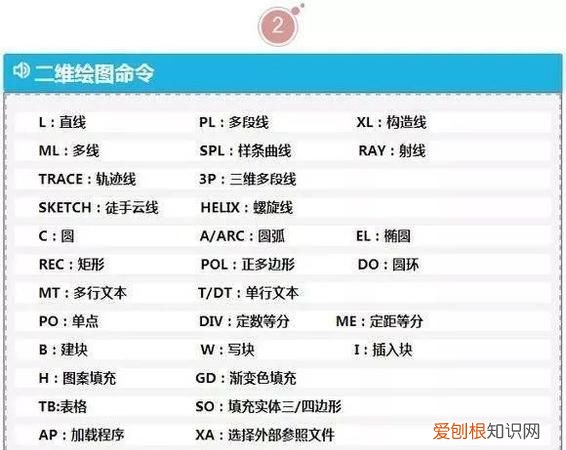
文章插图
cad十字光标怎么取线段中心点1、打开CAD之后我们在绘图里找到直线选项
2、选择直线绘制一个矩形图形 , 将鼠标移动到直线上发现得不到直线的中点
3、点击任务栏的捕捉选项
4、右键点击后弹出窗口 , 选择捕捉设置
5、在弹出的窗口选择对象捕捉栏 , 勾选中心 , 最后点确定
6、然后还是选择直线工具 , 然后把鼠标放在已画好的线段上面 , 鼠标放在线的两端会发现端点会出现一个小正方形
【cad取中点命令,cad十字光标怎么取线段中心点】7、把鼠标往中间移动 , 到中心点的时候 , 在中心点会出现一个三角形 , 就是这条线的中心点、
推荐阅读
- 易学基础知识之六十甲子纳音表和日上起时口诀 子时不能算卦
- 关于端午节和粽子的故事 端午节的故事
- 子时生的男孩好不好 子时不算卦的说法与讲究
- 退快递运费怎么算
- 花蟹价格及图片,花蟹价格一斤多少钱
- 乾隆皇帝算命的故事 子时不算卦的说法
- 杜鹃花冬天怎么养才能安全过冬
- 吊瓜子是哪里的特产 吊瓜子是什么
- 白胡椒和黑胡椒的区别是什么 白胡椒黑胡椒有什么区别


